我们在使用电脑的时候会偶尔碰到花屏的现象,其实这就是显示器画面呈现出模糊不清或是色彩斑斓的状况,很多小伙伴们碰到这个情况以后却不知道如何解决。
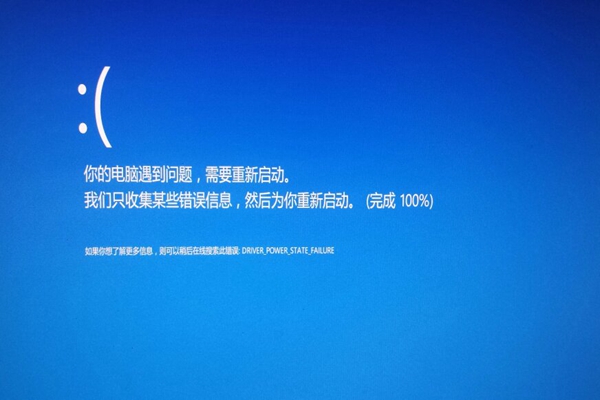
一、检查硬件接线情况
1、检视显示屏接线的稳固程度及破损状况。若接线出现问题,应进行重接或更换新线。
2、对显卡的运行状态进行检测,如需修复可考虑重装显卡驱动或替换显卡。
二、调整影像显示品质
1、调整屏幕分辨率至适配显示屏的完美水平。
2、设定刷新率至显示屏所允许的最高值。
三、升级显卡驱动程序
1、启动设备管理器,定位显卡驱动,右键选择“更新驱动程序”。
2、可选用自动更新方式或自行下载并安装最新版显卡驱动。
四、清除系统垃圾
1、运用系统内置的磁盘清理功能清除各种无用数据。
2、借助第三方清洁工具来清除系统垃圾与注册表副本。
五、更新操作系统配置
1、查看当前系统有无可用的Windows 10更新包,并务必完成更新。
2、有条件者可以考虑升级至最新版Windows 10,增强设备兼容性和稳定性。
六、排查硬件设备故障
1、若所有尝试均告失败,应考虑联系专业维修人员进行设备检修及排除故障。
2、也可与售后服务中心取得联系,得到更为专业的解答。
总结关于硬件接线检查、影像调整、驱动升级、系统垃圾清除、操作系统配置更新及硬件故障排查等多途径措施,能够有效解决Win10花屏现象。
以上是如何解决Win10系统屏幕花屏问题的详细内容。更多信息请关注PHP中文网其他相关文章!




